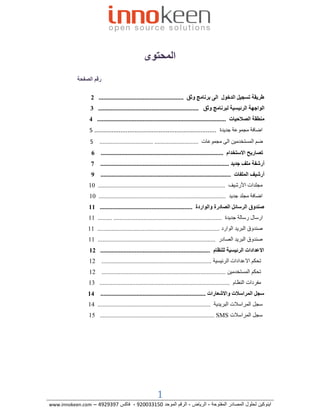
شرح برنامج وثق للأرشفة الإلكترونية
- 1. المحتوى رقم الصفحة طريقة تسجيل الدخول الى برنامج وثق ...................................................... 2 الواجهة الرئيسية لبرنامج وثق ................................................................ 3 منطقة الصالحيات .................................................................................. 4 اضافة مجموعة جديدة ...................................................................... 2 ضم المستخدمين الى مجموعات ............................ .................................. 2 تصاريح االستخدام .............................................................................. 6 أرشفة ملف جديد .................................................................................. 7 أرشيف الملفات ................................................................................... 9 مجلدات األرشيف ................................................................................. 10 اضافة مجلد جديد ................................................................................. 10 صندوق الرسائل الصادرة والواردة ........................................................... 11 ارسال رسالة جديدة ..................................................................... ......... 00 صندوق البريد الوارد .............................................................................. 00 صندوق البريد الصادر ........................................................................... 00 االعدادات الرئيسية للنظام ...................................................................... 21 تحكم االعدادات الرئيسية ...................................................................... 20 تحكم المستخدمين ............................................................................... 20 مفردات النظام ................................................................................... 30 سجل المراسالت واالشعارات ................................................................... 41 سجل المراسالت البريدية ........................................................................ 40 سجل المراسالت 15 ......................................................................... SMS 1 اينوكين لحلول المصادر المفتوحة - الرياض - الرقم الموحد 920009950 - فاكس 4000507 – www.innokeen.com
- 2. برنامج وثق لألرشفة االلكترونية ( شرح االستخدام ) طريقة تسجيل الدخول الى برنامج وثق : 0- نقوم بفتح صفحة انترنت فارغة ونضع رابط البرنامج الذي يزودكم به الفريق التقني عند تركيب البرنامج على السيرفر الداخلي لديكم او على سيرفر االون الين 5- ستظهر لنا صفحة تسجيل الدخول يوضع هنا اسم المستخدم وكلمة المرور. 0- نختار لغة العرض المناسبة ( العربية , اإلنجليزية ) 2 اينوكين لحلول المصادر المفتوحة - الرياض - الرقم الموحد 920009950 - فاكس 4000507 – www.innokeen.com
- 3. الواجهة الرئيسية لبرنامج وثق بعد الدخول الى الحساب تظهر لنا الواجهة الرئيسية لبرنامج وثق فيها العديد من الخيارات والخصائص للتحكم بالبرنامج , و تتميز الواجهة ببسطاتها وسهولة استخدامها وسوف نقوم بشرح مختصر للعناصر الموجودة بها وال حقاً سوف نقوم بشرحها بالتفصيل . أرشفة ملفات جديدة : عند الضغط على أرشفة ملفات جديد تستطيع أرشفة الملفات التي ترغب في إدخالها الى برنامج األرشفة االلكترونية. أرشيف الملفات : في هذه الخانة تستطيع عرض جميع الملفات المؤرشفة حسب تصنيفاتها ليسهل عليكم مراجعة الملفات المؤرشفة , مثال (عرض كل الملفات , عرض الملفات الفواتير ,أرشيف الملفات الصادرة .. ) مجلدات األرشيف : في هذه الخانة تستطيع اضافة وتعديل المجلدات داخل برنامج وثق وتسميتها بالشكل الذي يناسب طبيعة عملكم. صندوق الرسائل الواردة والصادرة : يوجد نظام مراسالت داخلي بين األعضاء المسجلين في البرنامج ، ومن هنا يستطيع العضو متابعة رسائله الداخلية ومراسلة باقي األعضاء. االعدادات الرئيسية للنظام : يوجد العديد من االعدادات الخاصة بالنظام حيث يقوم مسؤول النظام بالتحكم بها. سجل المراسالت واالشعارات : يستطيع كل مستخدم التعرف على المراسالت الجديدة واالشعارات التي تأتي عن طريق ( البريد االلكتروني , ) SMSباإلضافة الى التحكم بالقوالب الجاهزة لكل منهما. منطقة الصالحيات : في هذه الخانة يقوم مسؤول النظام بإعطاء الصالحيات للمستخدمين الموجودين داخل البرنامج. 3 اينوكين لحلول المصادر المفتوحة - الرياض - الرقم الموحد 920009950 - فاكس 4000507 – www.innokeen.com
- 4. منطقة الصالحيات يمكن ادارة الصالحيات بالتفصيل في برنامج وثق من هذه الخانة من قبل مسؤول النظام , وذلك حسب طبيعة عمل المستخدمين حيث يقوم مسؤول النظام بإنشاء مجموعات ويضم داخلها المستخدمين الذين يرغب بإضافتهم اليها ثم يطبق الصالحيات على هذه المجموعة فيكون كل مستخدم داخل هذه المجموعة ينطبق عليه الصالحيات المعطاة للمجموعة. 4 اينوكين لحلول المصادر المفتوحة - الرياض - الرقم الموحد 920009950 - فاكس 4000507 – www.innokeen.com
- 5. اضافة مجموعة جديد 0- نقوم بالضغط على منطقة الصالحيات في الواجهة الرئيسية. 2- نقوم بالضغط على " اضافة مجموعة " 3- نقوم بكتابة اسم المجموعة ثم الضغط على زر " حفظ " ( يمكن حذف المجموعة وتعديل اسم المجموعة متى شئتم من نفس هذه النافذة ) ضم المستخدمين الى المجموعات 0- نقوم بالضغط على " ضم األعضاء لمجموعات " فيظهر لدينا أسماء المستخدمين وفي األعلى أسماء المجموعات التي تم إضافتها حيث يكفي فقط وضع عالمة (√) داخل المربع الخاص بالمجموعة ليكون هذه المستخدم ضمنها ( يمكن المستخدم وضعه في أكثر من مجموعة ) 5 اينوكين لحلول المصادر المفتوحة - الرياض - الرقم الموحد 920009950 - فاكس 4000507 – www.innokeen.com
- 6. تصاريح االستخدام نستطيع تحديد صالحيات لكل مجموعة وذلك من خالل الضغط على اسم المجموعة ثم اختيار الصالحيات التي نريد تطبيقها على هذه المجموعة وذلك بوضع عالمة (√) على الصالحية التي نريد منحها للمجموعة. 6 اينوكين لحلول المصادر المفتوحة - الرياض - الرقم الموحد 920009950 - فاكس 4000507 – www.innokeen.com
- 7. ارشفة ملفات جديدة ألرشفة ملفات جديدة نقوم بالتالي : 1- من الواجهة الرئيسية نقوم بالضغط على " أرشفة ملفات جديدة " وستظهر لنا النافذة التالية: 7 اينوكين لحلول المصادر المفتوحة - الرياض - الرقم الموحد 920009950 - فاكس 4000507 – www.innokeen.com
- 8. 2- نقوم بتعبئة الخانات التالية : ترقيم الملف : هنا نضع ترقيم للملف بشكل يدوي اذا كان لديكم سياسة ترقم خاص بكم أو تركه فارغ ليقوم النظام بالترقيم بشكل تلقائي. المجلد الرئيسي : نقوم بتحديد المجلد الرئيسي الذي نرغب ان يحفظ فيه الملف الذي نريد أرشفته. (يمكن اضافة المجلدات من قبل مسؤول النظام بعدد النهائي ) تابع للمجلد : في حال المجلد الرئيسي المختار يحوي مجلدات فرعية نختار المجلد الفرعي الذي نرعب بوضع الملف الذي نريد أرشفته داخله. وصف الملف : نضع وصفا ً للملف الذي نريد أرشفته ، ويفضل كتابته لسهولة البحث عنه الحقاً. نوع الملف: يمكن اختيار نوع الملف ( صادر , وارد . .. ) . تاريخ الملف : يوضع التاريخ لالرشيف بشكل اتوماتيكي لليوم الحالي , مع امكانية تغير التاريخ يدوياً. مبلغ الفاتورة : اذا كان الملف الذي نريد أرشفته فاتورة نضع مبلغ الفاتورة وسوف يقوم النظام بجمع جميع ملفات الفواتير بشكل تلقائي عند عرض الملفات المفوترة . مالحظات : اذا كان هناك أي مالحظات حول الملف نقوم بكتابتها هنا. اهمية الملف : نختار اهمية الملف ( هام , مستعجل , سري , .. ). جهة الورود : نختار جهة الورود ( جهة داخلية , جهة خارجية , اخرى .. ). إضافة ملفات: عند الضغط على اضافة ملفات نقوم باختيار مكان وجود الملفات التي نريد أرشفتها وسوف تظهر لكم في المربع في االسفل الملفات التي تم رفعها. يمكن تفعيل او عدم تفعيل الملف وذلك بوضع / ازالة عالمة (√) نهاية الصفحة 8 اينوكين لحلول المصادر المفتوحة - الرياض - الرقم الموحد 920009950 - فاكس 4000507 – www.innokeen.com
- 9. أرشيف الملفات عند الضغط على " أرشيف الملفات " نستطيع عرض الملفات حسب التصنيفات التالية : 1- عرض كل الملفات : هنا يتم عرض جميع الملفات المؤرشفة. 2- ارشيف الملفات الفواتير : يتم عرض جميع الملفات التي تحوي على فواتير ويقوم البرنامج بجمع مبالغ الفواتير تلقائيا ً شرط كتابة مبلغ الفاتورة عند أرشفتها. 3- ارشيف الملفات المفعلة: يعرض جميع الملفات المؤرشفة التي تم تفعيلها . 4- ارشيف الملفات غير المفعلة: يعرض جميع الملفات المؤرشفة التي لم يتم تفعيلها بعد. 5- ارشيف الملفات الصادرة: يعرض جميع الملفات المؤرشفة الصادرة. 6- ارشيف الملفات الواردة: يعرض جميع الملفات المؤرشفة الواردة. 9 اينوكين لحلول المصادر المفتوحة - الرياض - الرقم الموحد 920009950 - فاكس 4000507 – www.innokeen.com
- 10. مجلدات األرشيف نستطيع في هذه الخانة التحكم بالمجلدات الموجودة داخل البرنامج من خالل " اضافة " و " تعديل " و " حذف " المجلدات اضافة مجلد جديد : 0- نقوم بالضغط على " اضافة " 2- اذا كان المجلد الذي تقوم بإنشائه غير تابع ألي مجلد نقوم بترك " تابع لمجلد" فارغ , أما اذا كان المجلد الذي نقوم بإنشائه تابع لمجلد أخر نقوم باختيار المجلد من " تابع لمجلد " 3- نقوم بوضع وصف مختصر للمجلد بما قد يحوي من ملفات. ويمكن ايضا ً تعديل اسم المجلد و وصفه متى شئتم من خالل اختيار المجلد والضغط على " تحرير المنتقى" 01 اينوكين لحلول المصادر المفتوحة - الرياض - الرقم الموحد 920009950 - فاكس 4000507 – www.innokeen.com
- 11. صندوق الرسائل الصادرة والواردة يوجد داخل برنامج األرشفة االلكترونية نظام رسائل بين األعضاء ، بحيث يمكن لألعضاء المراسلة داخل البرنامج. ارسال رسالة جديدة الرسال رسالة جديدة نقوم بالتالي : 0- الضغط على " ارسال رسالة جديدة " 2- نقوم باختيار المستلمين من االسماء الموجودة في األعلى 3- نقوم بكتابة عنوان الرسالة في الخانة المخصصة لها. 4- نقوم بكتابة الرسالة في " محتوى الرسالة " 5- لو اردنا ارفاق ملفات مع الرسالة نستطيع ذلك من خالل الضغط على " ارفاق ملفات ". 6- يمكن اختيار ( اشعار بريدي , اشعار ) SMSوذلك من اجل اشعار المستلم بوجود رسالة له. صندوق البريد الوارد عند الضغط على صندوق البريد الوارد يظهر لك جميع الرسائل المرسلة لك. صندوق البريد الصادر عند الضغط على صندوق البريد الصادر يظهر لك جميع الرسائل التي أرسلتها الى مستخدمين آخرين. 11 اينوكين لحلول المصادر المفتوحة - الرياض - الرقم الموحد 920009950 - فاكس 4000507 – www.innokeen.com
- 12. االعدادات الرئيسية للنظام هنا يمكن التحكم باالعدادات الرئيسية للنظام بشكل عام تحكم االعدادات الرئيسية نستطيع اضافة االعدادات الرئيسية للنظام وتسميتها باالسم الذي نرغب باللغة العربية واالنجليزية ووضع وصف لها إن وجد تحكم المستخدمين يمكننا التحكم بالمستخدمين من خالل هذا التبويب بحيث نستطيع اضافة مستخدمين للنظام من خالل الضغط على زر " اضافة " وستظهر لنا الشاشة التالية : 21 اينوكين لحلول المصادر المفتوحة - الرياض - الرقم الموحد 920009950 - فاكس 4000507 – www.innokeen.com
- 13. نقوم بملء الخانات التالية : اسم المستخدم : نضع اسم المستخدم الذي نرغب في إنشائه. صالحية المجلدات : نختار ماهي المجلدات التي يستطيع المستخدم مشاهدتها. االسم بالكامل : نضع اسم المستخدم بالكامل. الهاتف : نضع رقم هاتف المستخدم. البريد االلكتروني: نضع البريد االلكتروني للمستخدم. النوع : رجل , مرأة المسمى الوظيفي : نضع ما هو المسمى الوظيفي للمستخدم. صورة شخصية : نضع صورة شخصية للمستخدم (اختياري). مالحظات : نكتب مالحظات (اختياري). تنشيط : تنشيط أو عدم تنشيط العضوية. مفردات النظام نستطيع اضافة وتعديل مفردات النظام كاملة حسب النوع من خالل هذا التبويب وكتابته باللغة العربية أو االنجليزية . ويمكن التحكم ايضا ً بالدول والمدن وكتابتها باللغة العربية واالنجليزية 31 اينوكين لحلول المصادر المفتوحة - الرياض - الرقم الموحد 920009950 - فاكس 4000507 – www.innokeen.com
- 14. سجل المراسالت واالشعارات يمكن إضافة وتعديل سجل المراسالت البريدية و سجل المراسالت SMSمن خالل مكان واحد. سجل المراسالت البريدية إلضافة سجل جديد نقوم بالضغط على " اضافة " 41 اينوكين لحلول المصادر المفتوحة - الرياض - الرقم الموحد 920009950 - فاكس 4000507 – www.innokeen.com
- 15. 1- 2- 3- 4- 5- 6- 7- 8- اسم عملية االرسال : نضع اسم عملية االرسال الذي توضح نوعية االشعار. عناوين المرسل لهم: نضع البريد االلكتروني للمستخدمين المرسل لهم. الى المجموعات : نختار المجموعات التي نريد. اسم المرسل لهم : نضع اسماء االشخاص المرسل لهم. الرسالة من : نضع اسم الشخصي العنوان: نضع عنوان الرسالة ثم كتابة الرسالة بريد استقبال الردود : نضع البريد الذي نرغب باستقبال الردود عليه سجل المراسالت SMS إلضافة سجل جديد نقوم بالتالي : 51 اينوكين لحلول المصادر المفتوحة - الرياض - الرقم الموحد 920009950 - فاكس 4000507 – www.innokeen.com
- 16. 1- 2- 3- 4- 5- 6- 7- اسم عملية االرسال : نضع اسم لعملية االرسال. أرقام الهواتف المرسل لهم : نضع ارقام الهواتف الذين نرغب باالرسال لهم. المجموعات : نختار المجموعات اسم المرسل : نضع االسم الشخصي الرسالة : نكتب الرسالة هنا . اللغة : نختار اللغة العربية أو االنجليزية نختار زمن االرسال وذلك بوضع االرسال بعد عدد الثواني المختارة تحكم قوالب المراسالت يمكن التحكم بقوالب المراسالت البريدية و SMSمن خالل هذه الخانة كما في الصورة : تم بعون هللا هل تحتاج إلى مساعدة ! يمكنك كتابة تذكرة دعم فني من خالل الرابط 2=http://www.innokeen.com/arabic/submitticket.php?step=2&deptid أو االتصال بنا على الرقم الموحد 951339929 61 اينوكين لحلول المصادر المفتوحة - الرياض - الرقم الموحد 920009950 - فاكس 4000507 – www.innokeen.com